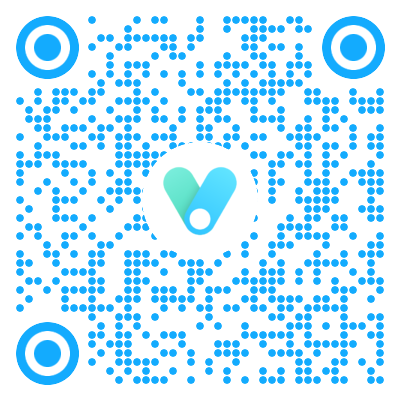参考博文:
在进行深度学习实验时,能够可视化地对训练过程和结果进行展示是非常有必要的。除了Torch版本的TensorBoard工具TensorBoardX之外,Torch官方也提供了一款非常好用的可视化神器——visdom。visdom是一款用于创建、组织和共享实时大量训练数据可视化的灵活工具。
深度学习模型训练通常放在远程的服务器上,服务器上训练的一个问题就在于不能方便地对训练进行可视化,相较于TensorFlow的可视化工具TensorBoard,visdom则是对应于PyTorch的可视化工具。
安装与启动
直接通过pip install visdom即可完成安装,之后在终端输入如下命令即可启动visdom服务:
1 | python -m visdom.server |
启动服务后输入本地或者远程地址,端口号8097,即可打开visdom主页。
主要元素
visdom界面简单,主要构成元素包括窗口(Windows)、环境(Environments)、状态(State)、过滤(Filter)、视图(Views)等。
环境:用于对可视化空间进行分区,比如在对训练进行可视化的时候我们可以在一个环境里对loss进行可视化,在另一个环境下对训练的输入输出进行可视化。
状态:visdom会自动缓存你创建的可视化内容,当页面关闭之后,重新加载便可恢复这些内容。
过滤:可用于筛选可视化窗口,快速查找。
视图:可以快速地对可视化窗口进行排列和管理。
应用示例
visdom将可以进行可视化的对象都放在基础模块中,包括单/多张图像、文本、语音、视频、svg矢量图、属性网格、matplotlib绘图对象、序列化状态对象等。基础图形由plotly提供,主要包括散点图、折线图、热图、茎叶图、柱形图、箱线图、表面图、等高线图、网格图等。
以matplotlib绘图对象为例进行展示。
具体到深度学习训练时,我们可以在torch训练代码下插入visdom的可视化模块:
1 | if args.steps_plot > 0 and step % args.steps_plot == 0: |
将上述模块插入到VOC 2012语义分割训练中,效果如下:
也可以监控训练过程中的loss变化:
问题集合
1.第一次安装后想运行试试看,结果出现了以下问题:
1 | Traceback (most recent call last): |
通过查阅相关资料,发现是自己导包导错了,写的时候并没有报错,很不容易发现
错误代码:
1 | import visdom |
正确代码:
1 | import visdom |
还可能是因为将文件命名成了visdom.py,导致代码内调包时引用了同级目录内的文件,具体参考:使用visdom时遇到问题 AttributeError: module ‘visdom’ has no attribute ‘Visdom’
第一次成功应用visdom模块跑线性图
代码如下:
1 | import visdom |
结果:

记得选择环境test2
未完待续。。。。。。。。